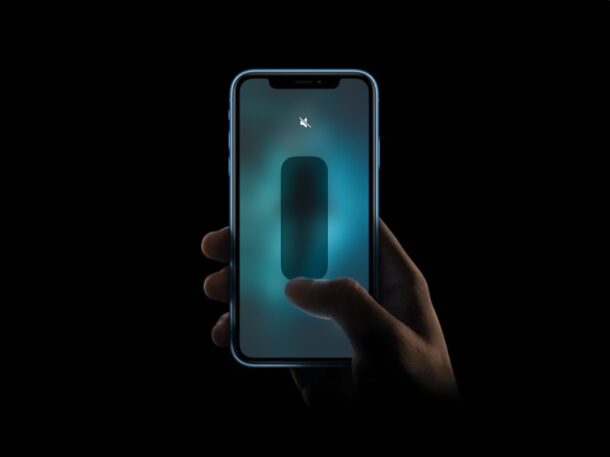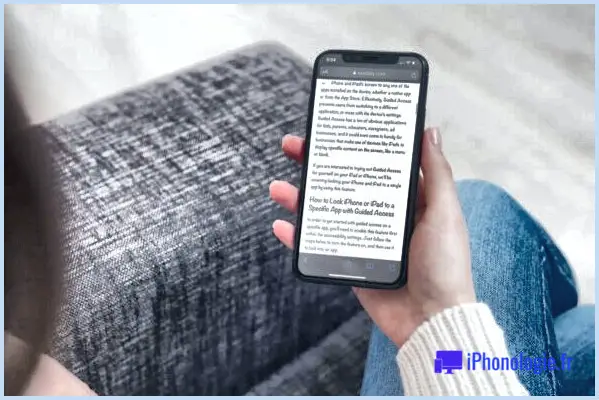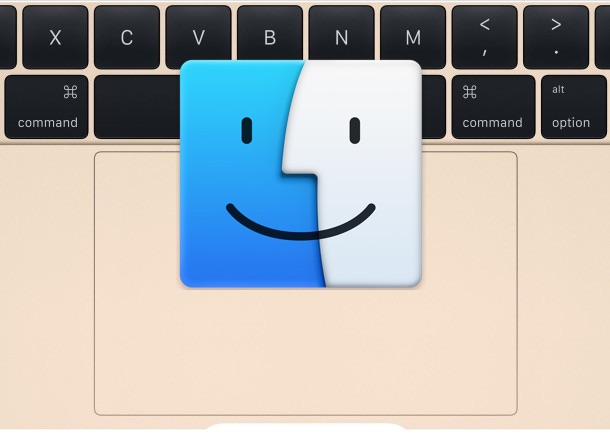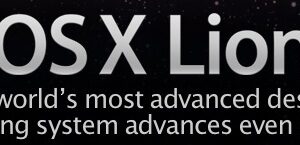Comment rechercher des e-mails sur l'iPhone et l'iPad Mail

Saviez-vous que l'application Mail pour iOS dispose d'une fonction de recherche ? En effet, les applications Mail de l'iPhone et de l'iPad disposent d'une fonction de recherche, mais celle-ci n'est pas visible par défaut et se cache plutôt derrière un geste. Ainsi, de nombreux utilisateurs ne savent même pas qu'une fonction de recherche existe pour les courriels sur leurs appareils iOS.
Si jamais vous devez rechercher un courriel sur un iPhone ou un iPad, la fonction de recherche cachée de Mail for iOS va vous faciliter la tâche. Vous pouvez l'utiliser pour effectuer une recherche par mot, nom ou terme, et elle vous permettra de rechercher dans toutes les boîtes de réception ou dans une boîte de réception spécifique pour trouver rapidement tout courriel en fonction des termes de recherche fournis.
Comment rechercher des e-mails dans l'application iOS Mail
Vous voulez trouver un e-mail sur un iPad ou un iPhone ? Pas de problème, voici comment accéder à la fonctionnalité de recherche cachée :
- Ouvrez l'application Mail sur l'iPhone ou l'iPad
- Depuis la vue principale de la boîte de réception, en glissant ou en tirant sur un message, cela révélera la boîte "Recherche" cachée
- Tapez dans le champ "Recherche"
- Tapez dans la zone de recherche un nom, une adresse électronique, un terme, une phrase, un mot, une date, pour rechercher des correspondances dans les courriers électroniques
![]()
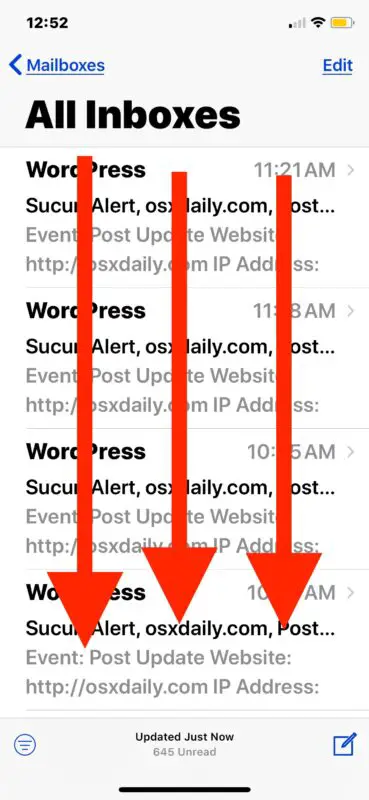
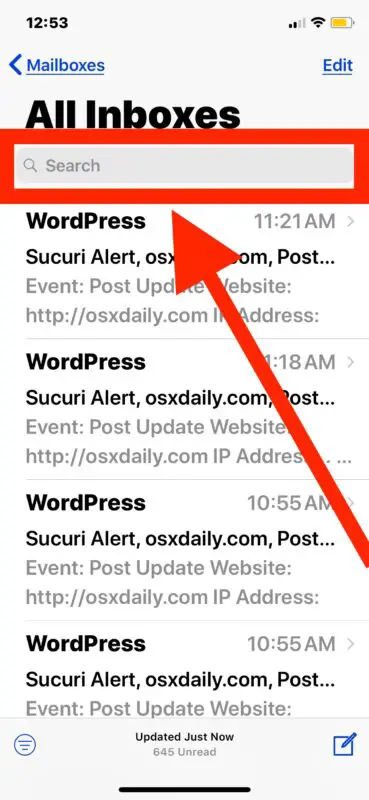
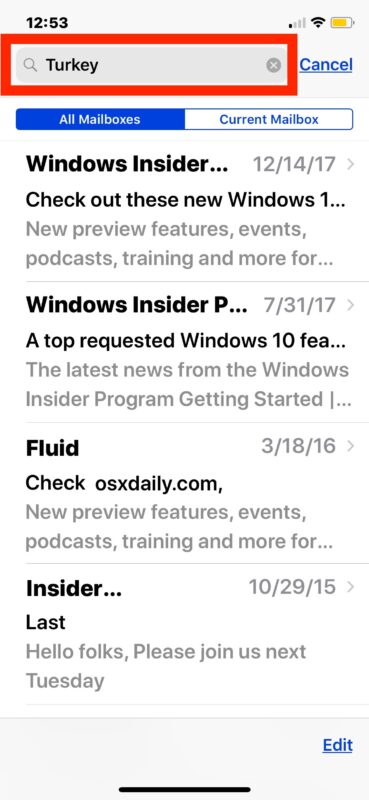
Tout courriel correspondant au terme que vous avez recherché apparaîtra dans la liste ci-dessous. Dans l'exemple ci-dessus, nous avons cherché le mot "dinde" dans une boîte de réception et nous avons trouvé une poignée de courriels qui correspondaient à ce mot.
La fonction de recherche de courrier dans iOS est rapide et devrait permettre de trouver rapidement les courriers électroniques correspondant à vos termes de recherche, bien que la vitesse puisse dépendre de l'âge de votre appareil iOS ainsi que de la connexion internet, et éventuellement même des comptes de courrier électronique utilisés.
Par défaut, la fonction de recherche de courrier sur l'iPhone et l'iPad recherche toutes les boîtes de réception qui se trouvent dans le compte de courrier électronique, mais si vous avez configuré plusieurs comptes de courrier électronique ou si vous ajoutez un autre compte de courrier électronique à l'application iOS Mail, vous pouvez d'abord aller à ces boîtes de réception dans iOS Mail et restreindre la recherche par boîte de réception également.
Il convient de noter que l'accès à la fonction de recherche dans l'application Mail pour iOS est également le même geste que l'appel de Spotlight et la recherche sur le web à partir de l'écran d'accueil d'iOS, la recherche de messages dans iOS, la recherche de rappels pour iOS, la recherche dans les paramètres d'iOS et c'est également le même geste nécessaire pour révéler la capacité de recherche cachée dans les notes pour iOS.
Mais avant de déclarer qu'un geste de glisser vers le bas est la fonction de recherche universelle dans iOS, rappelez-vous que toutes les fonctions de recherche dans iOS ne sont pas cachées et cachées derrière un geste de glisser vers le bas. Par exemple, la recherche sur une page web dans Safari pour iOS utilise plutôt le bouton Partager comme point de départ, et la recherche de photos sur l'iPhone et l'iPad est accessible en tapant sur l'icône d'une loupe. La manière d'accéder à une fonction de recherche dans le monde iOS n'est pas toujours cohérente, ce qui peut également expliquer pourquoi certains utilisateurs ne sont pas du tout au courant des fonctions de recherche existant dans de nombreuses applications.